Photoshop CC 2018怎么改变界面背景颜色
1、第一步,我们打开photoshop cc 2018。
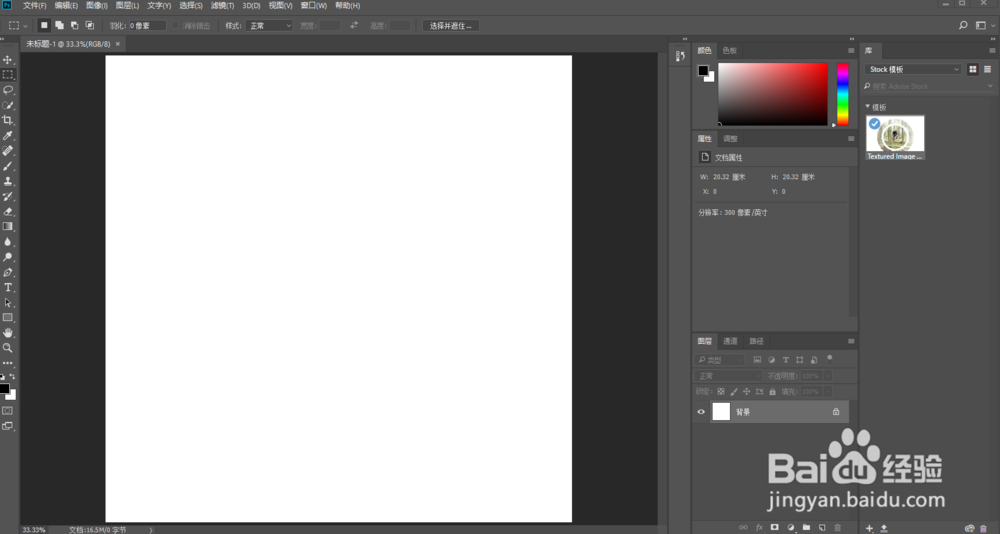
2、第二步,我们点击编辑,找到最下面首选项,再点击界面。
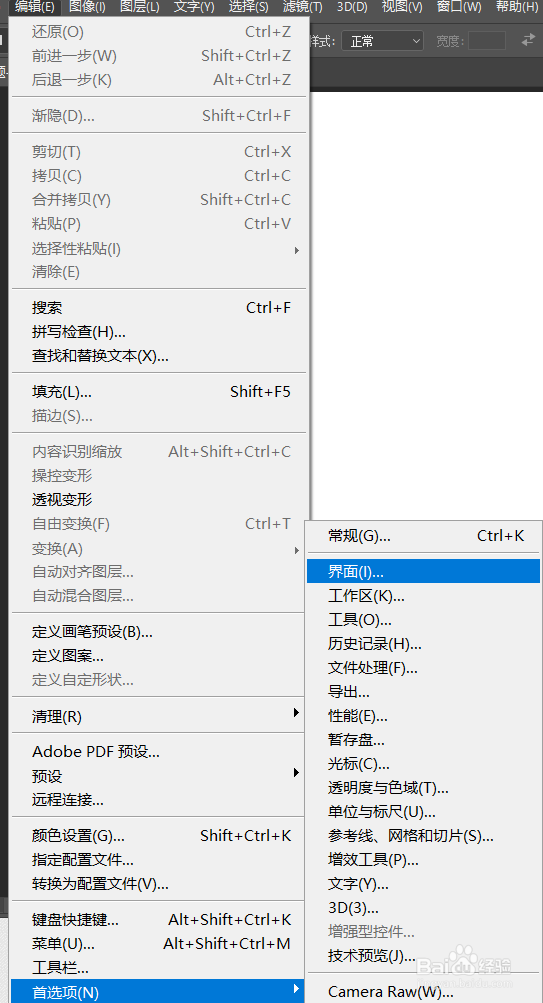
3、第三步,我们会打开首选项,界面窗口。
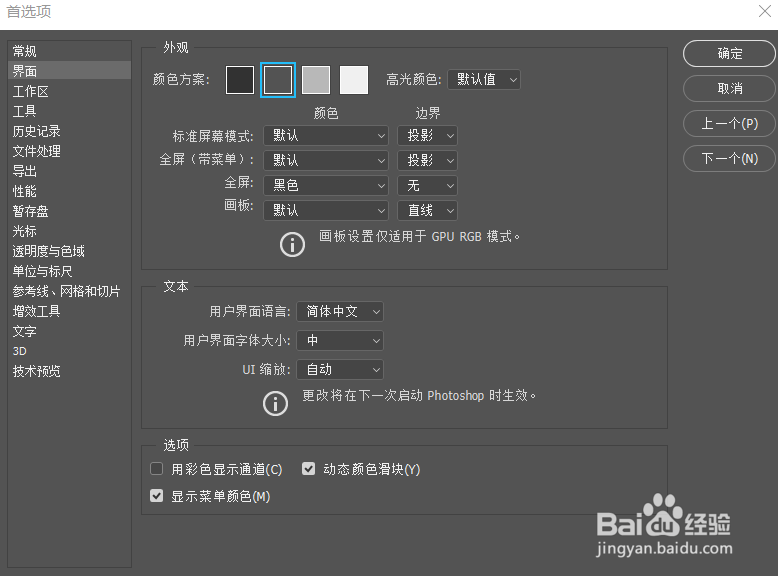
4、第四步,界面背景色有四种颜色让我们选择,我们选择自己偏好的颜色。
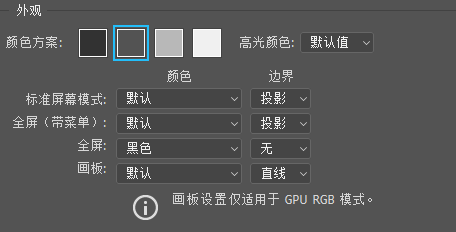
5、第五败海步,我们选择好颜色之后耕虚获,点击确定。
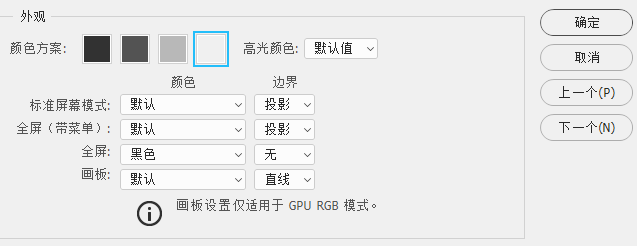
6、最后,我们就会发现界激捕面背景色换成其他颜色了。
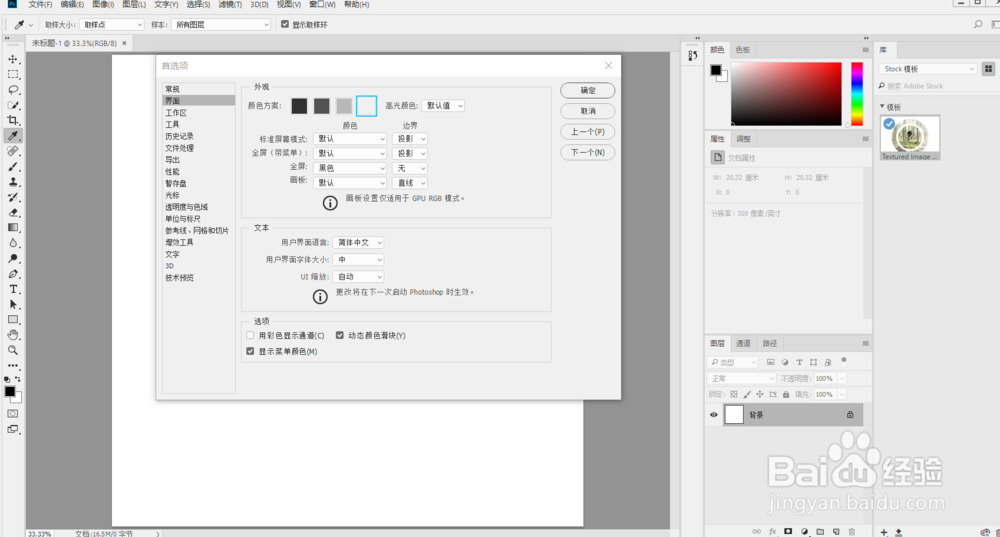
声明:本网站引用、摘录或转载内容仅供网站访问者交流或参考,不代表本站立场,如存在版权或非法内容,请联系站长删除,联系邮箱:site.kefu@qq.com。
阅读量:156
阅读量:168
阅读量:99
阅读量:122
阅读量:94